3 võimalust Samsung Galaxy S5 avamiseks
28. aprill 2022 • Esitatud: seadme lukustuskuva eemaldamine • Tõestatud lahendused
Saite just uue telefoni ning pärast selle seadistamist ja päeva või paari kasutamist unustasite ekraaniluku parooli ega pääse oma telefonile juurde. Kuigi see on väga levinud juhtum, pole ka haruldane, et teie lapsed muutsid seda kogemata, kui te kodust eemal olite. Või veel parem, kui teil on uus nutitelefon, saate selle ka mõne teise operaatoriga kasutamiseks avada.
Hea uudis on aga see, et olenemata sellest, mis juhtus, saate Samsung Galaxy S5 avada, tehes mõne lihtsa sammu. Seda arvestades on siin kolm kõige tõhusamat viisi Samsung Galaxy S5 avamiseks ja selle maksimaalseks kasutamiseks.
Lahendus 1: avage Samsung Galaxy S5/S6/S7/S8 lukustusekraan rakendusega Dr.Fone
Kui lukustate kogemata oma Samsung Galaxy S5 ekraani, olenemata sellest, et olete PIN-koodi/mustri/parooli unustanud või teie lapsed sisestasid liiga palju kordi vale parooli, ärge paanitsege. Me kõik teame, kui masendav on see, kui me ei pääse oma telefonile juurde, eriti kui meil on vaja teha oluline kõne. Õnneks on Samsung Galaxy S5 avamiseks mitu meetodit. Kuid mõned meetodid nõuavad tehnilisi oskusi või liiga palju pingutust, näiteks ADB kasutamine ja lukustuskuva kasutajaliidese kokkujooksmine, teised kustutavad kõik teie telefoni väärtuslikud andmed, öeldes tehase lähtestamise.
Kuid nüüd on meil lihtne viis Samsung Galaxy S5 avamiseks ilma andmete kadumiseta. Dr.Fone – Screen Unlock (Android) aitab teil kiiresti ja hõlpsalt oma telefonile juurde pääseda ilma andmeid kaotamata. Sellel pole mitte ainult väga intuitiivne liides, mida on lihtne kasutada, vaid sellel on ka hulk suurepäraseid funktsioone, sealhulgas:

Dr.Fone – ekraani avamine (Android)
Eemaldage 4 tüüpi Androidi ekraanilukk ilma andmete kadumiseta
- See võib eemaldada nelja ekraaniluku tüüpi – muster, PIN-kood, parool ja sõrmejäljed.
- Eemaldage ainult lukustuskuva, ilma andmete kadumiseta.
- Tehnilisi teadmisi ei küsita, et kõik saaksid sellega hakkama.
- Töötage Samsung Galaxy S/Note/Tab seeria ja LG G2, G3, G4 jne jaoks.
Sammud Samsung Galaxy S5 lukustuskuva avamiseks, kasutades Dr.Fone'i
Samm 1. Laadige alla ja installige oma arvutisse Dr.Fone. Seejärel valige kõigi kuvatavate tööriistade hulgast Screen Unlock.

Samm 2. Siin ühendage oma Samsung Galaxy S5 ja valige loendist telefoni mudel.

Samm 3. Nüüd peate tagama, et teie Samsung Galaxy S5 on lülitatud allalaadimisrežiimi. Selleks peate:
- 1. Lülitage oma Galaxy S5 välja.
- 2. Vajutage ja hoidke samaaegselt all helitugevuse vähendamise, kodunuppu ja toitenuppu.
- 3. Allalaadimisrežiimi sisenemiseks vajutage helitugevuse suurendamise nuppu.

Samm 4. Kui teie S5 on allalaadimisrežiimis, hakkab Dr.Fone taastepaketti alla laadima.

Samm 5. Sel hetkel algab taastamisprotsess. Mõne minuti pärast taaskäivitub teie Samsung Galaxy S5 ilma lukustuskuvadeta.

Dr.Fone'i puhul on suurepärane see, et seda kasutades ei pea te kartma andmete kaotamise pärast, see töötab Samsung Galaxy S/Note/Tab seeria jaoks ning lisaks on telefonitoru avamine väga kiire. Lisaks on seda väga lihtne kasutada. Kui areng on lõppenud, pääsete lõpuks oma telefonile juurde ilma parooli küsimata.
Lahendus 2. Avage Samsung Galaxy S5 välismaise SIM-kaardiga
Kui teie Samsung Galaxy S5 on ostetud võrguoperaatorilt, on see tõenäoliselt selle võrguoperaatoriga lukustatud. Seega, kui soovite oma seadet kasutada mõne teise operaatori juures, peate selle esmalt SIM-kaardi lukust lahti võtma. Võõra SIM-kaardi kasutamine võib olla lihtsaim viis Galaxy S5 avamiseks.
1. samm. Hankige võõras SIM-kaart ja sisestage see oma telefoni. Järgmisena taaskäivitage oma Samsung Galaxy S5. Kui telefon käivitub, minge valimisklahvistikule ja sisestage *#197328640# järgmine kood.
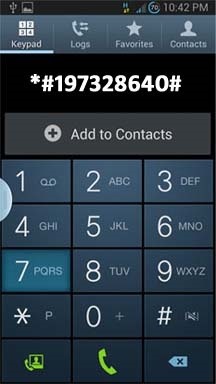
Samm 2. Kui valite selle numbri, lülitub teie Galaxy S5 teenindusrežiimi. Seejärel avage UMTS > Silumiskuva > Telefoni juhtimine > Võrgulukk > Valikud ja lõpuks valige Perso SHA256 OFF.
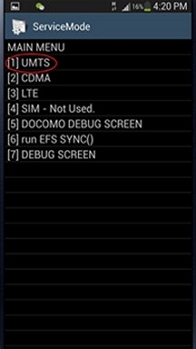
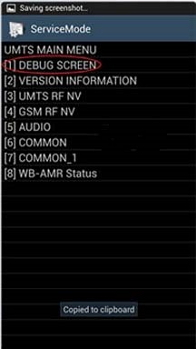
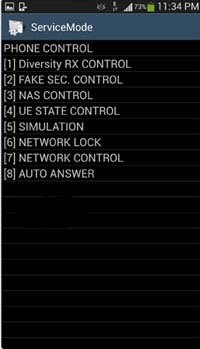
Samm 3. Lõpuks näete peamenüüs teadet Network Lock, misjärel peate valima NW Lock NV Data INITIALLIZ.
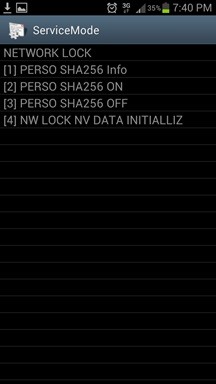
Lahendus 3. Avage Samsung Galaxy S5 oma operaatori abiga
Paljud inimesed võtavad telefoni avamiseks oma operaatoritega ühendust. Pidage meeles, et see protsess võib võtta veidi aega ja seda ei pruugi ühe telefonikõnega lahendada. Tegelikult on palju juhtumeid, kus inimesed helistavad oma operaatoritele mitu korda, kuni saavad lõpuks oma telefonitoru avada. Lisaks on soovitatav avada telefonitoru enne operaatori juurest lahkumist. Seda arvestades on see, mida vajate telefoni avamiseks operaatorile helistades:
- Valmis leping.
- Kontoomaniku parool või SSN.
- Sinu telefoninumber.
- Teie IMEI.
- Kontoomaniku konto number ja nimi.
Üks nõuanne: kuna iga operaator on erinev, on neil kõigil telefoni avamiseks paigas kindlad meetodid ja protseduurid, seega peaksite nende kohta lisateabe saamiseks veidi uurima. Siit leiate juhised Samsung Galaxy Simi avamiseks erinevate operaatoritega . Ootuspäraselt võib selle meetodi abil telefoni avamine ka kauem aega võtta, olenevalt seda protseduuri reguleerivatest tingimustest.
Avage Samsung
- 1. Avage Samsungi telefon
- 1.1 Unustasin Samsungi parooli
- 1.2 Avage Samsung
- 1.3 Minge Samsungist mööda
- 1.4 Samsungi tasuta lukustuskoodi generaatorid
- 1.5 Samsungi lukustuskood
- 1.6 Samsungi salakood
- 1.7 Samsung SIM-kaardi võrgu avamise PIN-kood
- 1.8 tasuta Samsungi avamiskoodid
- 1.9 Samsung SIM-kaardi tasuta avamine
- 1.10 Galxay SIM-kaardi avamise rakendused
- 1.11 Avage Samsung S5
- 1.12 Galaxy S4 avamine
- 1.13 Samsung S5 avamiskood
- 1.14 Häkkida Samsung S3
- 1.15 Galaxy S3 ekraaniluku avamine
- 1.16 Avage Samsung S2
- 1.17 Avage Samsung Sim tasuta
- 1.18 Samsung S2 tasuta avamiskood
- 1.19 Samsungi lukustuskoodi generaatorid
- 1.20 Samsung S8/S7/S6/S5 lukustusekraan
- 1.21 Samsungi taasaktiveerimislukk
- 1.22 Samsung Galaxy Unlock
- 1.23 Avage Samsungi lukuparool
- 1.24 Lähtestage Samsungi telefon, mis on lukus
- 1.25 S6-st välja lülitatud






Bhavya Kaushik
kaastööline toimetaja
Üldhinnang 4,5 ( osales 105 )